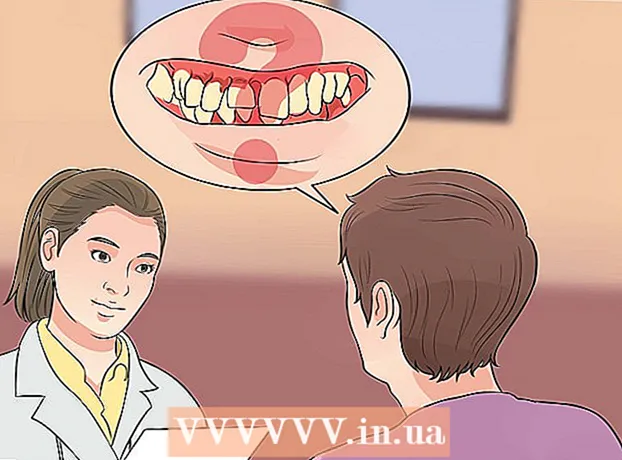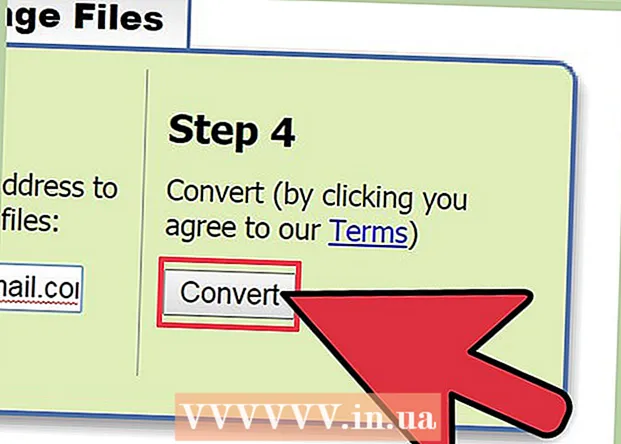लेखक:
Marcus Baldwin
निर्मितीची तारीख:
15 जून 2021
अद्यतन तारीख:
1 जुलै 2024

सामग्री
- पावले
- भाग 2 मधील 1: स्वयंचलितपणे रचना कशी तयार करावी
- भाग 2 मधील 2: व्यक्तिचलितपणे रचना कशी तयार करावी
- टिपा
- चेतावणी
हा लेख एक्सेलमध्ये डेटा कसा लपवायचा ते लपवण्यासाठी तो तुम्हाला दाखवेल. आपल्याकडे भरपूर डेटा असलेले मोठे टेबल असल्यास हे उपयुक्त आहे.विंडोज आणि मॅक ओएस एक्स मध्ये डेटा गटबद्ध आणि संरचित केला जाऊ शकतो.
पावले
भाग 2 मधील 1: स्वयंचलितपणे रचना कशी तयार करावी
 1 एक्सेल स्प्रेडशीट उघडा. हे करण्यासाठी, एक्सेल फाईलवर डबल क्लिक करा.
1 एक्सेल स्प्रेडशीट उघडा. हे करण्यासाठी, एक्सेल फाईलवर डबल क्लिक करा.  2 टॅबवर क्लिक करा डेटा. हे टूल रिबनच्या डाव्या बाजूला आहे, जे एक्सेल विंडोच्या शीर्षस्थानी स्थित आहे. डेटा टूलबार उघडतो.
2 टॅबवर क्लिक करा डेटा. हे टूल रिबनच्या डाव्या बाजूला आहे, जे एक्सेल विंडोच्या शीर्षस्थानी स्थित आहे. डेटा टूलबार उघडतो.  3 पर्यायाच्या पुढील डाऊन बाणावर क्लिक करा गट. तुम्हाला हा पर्याय डेटा पॅनलच्या उजव्या बाजूला मिळेल. एक ड्रॉपडाउन मेनू उघडेल.
3 पर्यायाच्या पुढील डाऊन बाणावर क्लिक करा गट. तुम्हाला हा पर्याय डेटा पॅनलच्या उजव्या बाजूला मिळेल. एक ड्रॉपडाउन मेनू उघडेल. - 4 वर क्लिक करा संरचनेची निर्मिती. हे गट ड्रॉप-डाउन मेनूमध्ये आहे. फाइल: गट आणि बाह्यरेखा एक्सेल डेटा चरण 4 आवृत्ती 2.webp
- जर "दस्तऐवज रचना तयार करू शकत नाही" हा संदेश दिसेल, तर डेटाच्या अधीन असलेले सूत्र स्ट्रक्चरिंग फंक्शनशी सुसंगत नाही. या प्रकरणात, रचना स्वतः तयार करा (पुढील विभाग वाचा).
 5 डेटा लपवा. गटबद्ध डेटा लपविण्यासाठी एक्सेल स्प्रेडशीटच्या वर किंवा डावीकडे [-] बटणावर क्लिक करा. बहुतेक प्रकरणांमध्ये, ही क्रिया डेटाची फक्त शेवटची ओळ दर्शवेल.
5 डेटा लपवा. गटबद्ध डेटा लपविण्यासाठी एक्सेल स्प्रेडशीटच्या वर किंवा डावीकडे [-] बटणावर क्लिक करा. बहुतेक प्रकरणांमध्ये, ही क्रिया डेटाची फक्त शेवटची ओळ दर्शवेल.  6 रचना काढा (आवश्यक असल्यास). "समूह रद्द करा" ("गट" पर्यायाच्या उजवीकडे) क्लिक करा आणि नंतर ड्रॉप-डाउन मेनूमध्ये "संरचना हटवा" वर क्लिक करा. हे गटबद्ध आणि लपवलेला डेटा प्रदर्शित करेल.
6 रचना काढा (आवश्यक असल्यास). "समूह रद्द करा" ("गट" पर्यायाच्या उजवीकडे) क्लिक करा आणि नंतर ड्रॉप-डाउन मेनूमध्ये "संरचना हटवा" वर क्लिक करा. हे गटबद्ध आणि लपवलेला डेटा प्रदर्शित करेल.
भाग 2 मधील 2: व्यक्तिचलितपणे रचना कशी तयार करावी
 1 डेटा हायलाइट करा. इच्छित डेटाच्या वरच्या-डाव्या सेलवर क्लिक करा आणि धरून ठेवा आणि नंतर कर्सरला इच्छित डेटाच्या तळाशी-उजव्या सेलवर ड्रॅग करा.
1 डेटा हायलाइट करा. इच्छित डेटाच्या वरच्या-डाव्या सेलवर क्लिक करा आणि धरून ठेवा आणि नंतर कर्सरला इच्छित डेटाच्या तळाशी-उजव्या सेलवर ड्रॅग करा.  2 टॅबवर क्लिक करा डेटा. हे टूल रिबनच्या डाव्या बाजूला आहे, जे एक्सेल विंडोच्या शीर्षस्थानी स्थित आहे.
2 टॅबवर क्लिक करा डेटा. हे टूल रिबनच्या डाव्या बाजूला आहे, जे एक्सेल विंडोच्या शीर्षस्थानी स्थित आहे.  3 वर क्लिक करा गट. तुम्हाला हा पर्याय डेटा पॅनलच्या उजव्या बाजूला मिळेल.
3 वर क्लिक करा गट. तुम्हाला हा पर्याय डेटा पॅनलच्या उजव्या बाजूला मिळेल.  4 वर क्लिक करा गट. हे गट ड्रॉप-डाउन मेनूमध्ये आहे.
4 वर क्लिक करा गट. हे गट ड्रॉप-डाउन मेनूमध्ये आहे.  5 गट पद्धत निवडा. अनुलंबपणे डेटा गटबद्ध करण्यासाठी पंक्ती क्लिक करा किंवा आडव्या गटात गटबद्ध करण्यासाठी स्तंभ क्लिक करा.
5 गट पद्धत निवडा. अनुलंबपणे डेटा गटबद्ध करण्यासाठी पंक्ती क्लिक करा किंवा आडव्या गटात गटबद्ध करण्यासाठी स्तंभ क्लिक करा.  6 वर क्लिक करा ठीक आहे. हे बटण पॉप-अप विंडोच्या तळाशी आहे.
6 वर क्लिक करा ठीक आहे. हे बटण पॉप-अप विंडोच्या तळाशी आहे.  7 डेटा लपवा. गटबद्ध डेटा लपविण्यासाठी एक्सेल स्प्रेडशीटच्या वर किंवा डावीकडे [-] बटणावर क्लिक करा. बहुतेक प्रकरणांमध्ये, ही क्रिया डेटाची फक्त शेवटची ओळ दर्शवेल.
7 डेटा लपवा. गटबद्ध डेटा लपविण्यासाठी एक्सेल स्प्रेडशीटच्या वर किंवा डावीकडे [-] बटणावर क्लिक करा. बहुतेक प्रकरणांमध्ये, ही क्रिया डेटाची फक्त शेवटची ओळ दर्शवेल.  8 रचना काढा (आवश्यक असल्यास). "समूह रद्द करा" ("गट" पर्यायाच्या उजवीकडे) क्लिक करा आणि नंतर ड्रॉप-डाउन मेनूमध्ये "संरचना हटवा" वर क्लिक करा. हे गटबद्ध आणि लपवलेला डेटा प्रदर्शित करेल.
8 रचना काढा (आवश्यक असल्यास). "समूह रद्द करा" ("गट" पर्यायाच्या उजवीकडे) क्लिक करा आणि नंतर ड्रॉप-डाउन मेनूमध्ये "संरचना हटवा" वर क्लिक करा. हे गटबद्ध आणि लपवलेला डेटा प्रदर्शित करेल.
टिपा
- जर टेबल सार्वजनिक प्रवेशासाठी खुले असेल तर आपण वर्णन केलेले कार्य वापरू शकत नाही.
चेतावणी
- आपल्याला टेबलचे संरक्षण करण्याची आवश्यकता असल्यास वर्णित फंक्शन वापरू नका. या प्रकरणात, इतर वापरकर्ते पंक्ती दर्शवू आणि लपवू शकणार नाहीत.